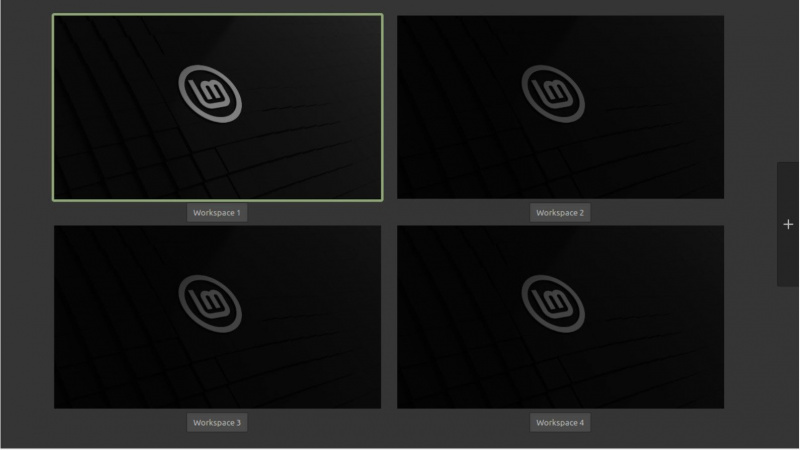Постоје бескрајне ситуације у којима морате да прелазите између различитих апликација на радној површини. Линук Минт има савршено решење за ублажавање проблема са управљањем апликацијама. Можете да користите радне просторе да бисте одржали неки привид уредности на иначе неуредном екрану радне површине.
МАКЕУСЕОФ ВИДЕО ДАНА
Ако вас ово занима, ево како можете да користите радне просторе и вруће углове у Линук Минт-у да категоризујете своје задатке и унесете ред на свој монитор.
Шта су радни простори у Линук Минт-у?
Рецимо да радите на низу програмских језика истовремено. Отворено је мноштво апликација у вези са програмирањем, а ви се ужасно трудите да контролишете и пратите која је за шта намењена.
У овом тренутку у игру улази радни простор у Линук Минт-у. Можете креирати радне просторе и превлачити различите отворене апликације на различита радна места.
Сваки радни простор садржи одговарајућу апликацију која олакшава ваша радна интересовања.
Линук Минт долази у различитим десктоп укусима; можете користити најновија Циннамон 5.4 десктоп верзија да тестирате радне просторе. Без обзира на то, вреди напоменути да су радни простори доступни на свим верзијама за десктоп.
Да бисте креирали радне просторе у Линук Минт-у, користите Цтрл + Алт + Уп . Ова комбинација тастера дели екран на четири једнака одељка.
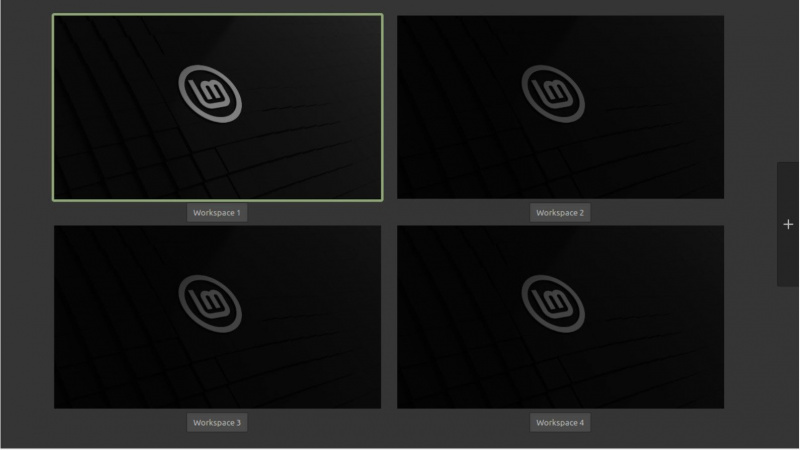
Ако желите неколико додатних радних простора, користите + потпишите на десној страни и додајте колико желите. Ови радни простори су доступни након што поново покренете систем.
Како конфигурисати радне просторе на Линук Минт-у
Радни простори у Линук Минт-у вам омогућавају да радите са два или више виртуелних монитора, али са једног екрана. То је згодан, ефикасан алат, који је бесплатан за употребу.
Да бисте управљали својим радним просторима на Линук Минт-у, морате да користите Супер кључ, еквивалентан Виндовс кључ или Цомманд кључ на Аппле уређајима.
Након притиска на Супер кључ, тип Радни простори , и ударио Ентер .
шта је впс дугме на рутеру
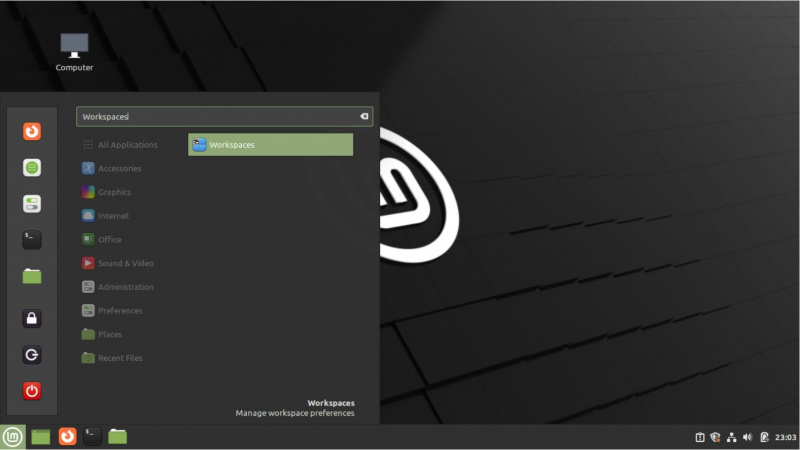
Једном када уђете у Подешавања радног простора , потребно је да активирате Омогућите радни простор на екрану опција. Ова опција, када је омогућена, обавестиће вас о свим променама у вашим постојећим радним просторима.
Затим морате омогућити Дозволите вожњу бициклом кроз радне просторе . Користити Цтрл + Алт + лево или Цтрл + Алт + Десно тастере за пребацивање између четири подразумевана радна простора.
Штавише, активирањем Прикажи Екпо приказ као мрежу опцију, можете видети све своје радне просторе у мрежи једноставним кликом Цтрл + Алт + Уп .
Ова комбинација је иста пречица коју сте раније користили за креирање прва четири радна простора.
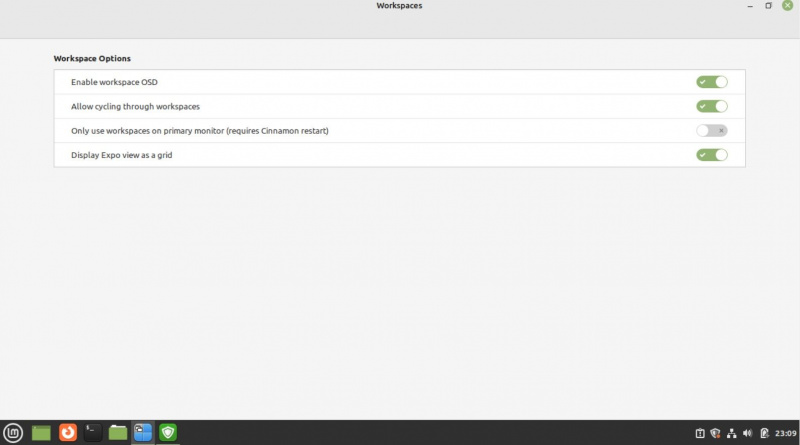
Картица под насловом Користите само радне просторе на примарном монитору може бити згодна опција када користите више монитора. Само ће променити радне просторе на примарном монитору кад год то желите, без промене радних простора на другим мониторима.
Како активирати Хот Цорнерс у Линук Минт-у
Функција Хот Цорнерс на Линук Минт-у користи четири угла вашег екрана, тако да их можете користити за четири различите радње. Можете користите функцију врућих углова на Виндовс-у и мацОС-у , такође.
притисните Супер кључ, тип Хот Цорнерс, и кликните Ентер наставиће се. Омогућите повезано дугме да бисте активирали одређени врући угао у одговарајућој групи подешавања.
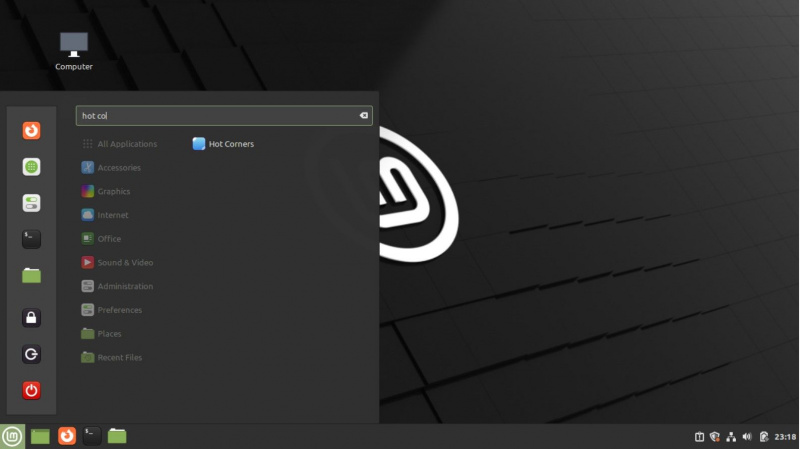
Након подешавања, можете га конфигурисати да обавља једну од ове четири функције:
- Прикажи све радне просторе: Ова опција омогућава и приказује све отворене радне просторе
- Прикажи све прозоре: Опција, када је изабрана, приказује све доступне прозоре унутар радног простора
- Прикажи радну површину: Команда минимизира све отворене прозоре и приказује радну површину
- Покрените команду: Можете подесити команду коју желите да извршите када се активира врући угао
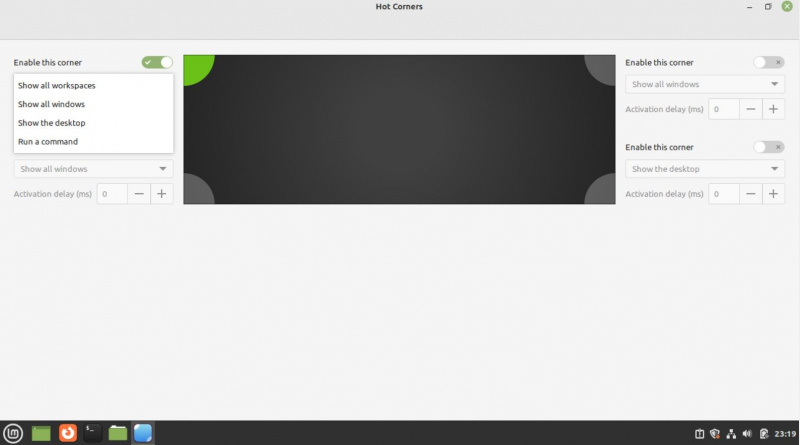
Уклањање радног простора у Линук Минт-у
Уклањање радног простора у Линук Минт-у је прилично лако. Све што треба да урадите је да прикажете доступне радне просторе притиском на Цтрл + Алт + Уп тастер на радној површини. Означите десни угао радног простора и кликните на Икс дугме.
Ово одмах брише радни простор.
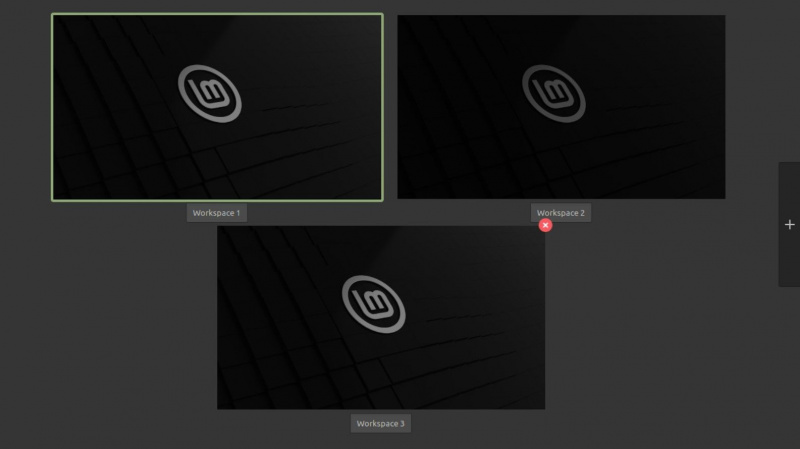
Коришћење радних простора на Линук Минт десктоп рачунарима
Радни простори су утилитарно средство за крајње кориснике; ове вишеструке кутије вам омогућавају да истовремено радите на више апликација, без померања фокуса.
Сваки радни простор функционише као засебан одељак тако да не морате стално да прелазите између апликација.
Радна површина Циннамон компаније Линук Минт се лако конфигурише и нуди низ прилагођавања како би радна површина била лака за коришћење и ефикасна. Можете прилагодити различите теме и иконе и додати системске ефекте, између осталог.
шта не значи пронађена локација